Bàn phím ảo là một trong những tiện ích hữu ích và cần thiết đối với một số trường hợp cho người sử dụng hệ điều hành Windows. Trên các hệ điều hành win xp, 7,8,10 bạn có thể mở bàn phím ảo để thay thế khi bàn phím trên máy tính bị liệt, khóa hoặc không dùng được. Tuy sử dụng bàn phím ảo không thể nhanh như bàn phím thường nhưng cũng giúp được bạn phần nào khắc phục được tình huống trên. Vậy cách mở bàn phím ảo như thế nào? Tải bàn phím ảo ở đâu? Dưới đây chúng tôi sẽ chia sẻ các mẹo mở và tải bàn phím ảo hãy theo dõi nhé.
Bàn phím ảo là gì?
Bàn phím ảo là phần mềm nhỏ gọn giúp người dùng sử dụng các kí tự trên bàn phím mà không cần tác động vật lý. Hiểu đơn giản hơn đó là thông qua một giao diện bàn phím trên màn hình người dùng có thể tương tác và sử dụng các phím trên đó mà không cần gõ chữ trên mặt phím của máy tính, laptop.

Dùng bàn phím ảo trong trường hợp nào?
- Sử dụng bàn phím ảo với mục đích bảo mật thông tin tránh bị lưu cache, lưu thông tin cá nhân, tránh hacker.
- Khi bàn phím của máy tính bị liệt phím sử dụng bàn phím ảo để thay thế nhanh chóng.
- Đối với những người khuyết tật không thể sử dụng bàn phím như cách bình thường bàn phím ảo sẽ cung cấp các cơ chế thích hợp để học có thể sử dụng được.
- Đối với những người cần sử dụng đa ngôn ngữ.
Mẹo tải bàn phím ảo cho win xp,7,8,10 nhanh chóng
Hiện nay có rất nhiều ứng dụng bàn phím ảo mô tả giống với bàn phím thật để bạn có thể sử dụng tùy theo mục đích riêng của mình. Một số bàn phím ảo được nhiều người tải xuống và sử dụng đơn giản, nhanh chóng.
Tải J Virtual Keyboard – Bàn phím ảo đa năng
J Virtual Keyboard là một bàn phím ảo có các chức năng như bàn phím thật thông thường. Đặc biệt ứng dụng này giúp người dùng có thể sử dụng và làm việc với nhiều ngôn ngữ khác nhau.
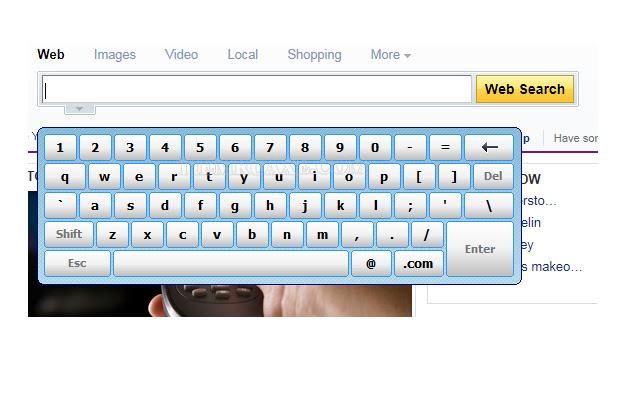
Xem thêm:
Ưu điểm của phần mềm này là cung cấp cho người dùng hơn 100 mẫu bàn phím đi kèm là hơn 70 ngôn ngữ khác nhau. J Virtual Keyboard sử dụng đơn giản, tích hợp nhiều chức năng khác nhau. Để tải bàn phím ảo tiếng Việt cho máy tính hay sử dụng với mục đích tạo ra văn bản với nhiều ngôn ngữ khác nhau; đặc biệt đối với những người thường nghiên cứu, thường xuyên làm việc nhiều ngôn ngữ đây là một phần mềm rất hữu ích.
MultiLingual Soft Keyboards – Bàn phím ảo nhanh, tiện lợi
MultiLingual Soft Keyboards hữu dụng cho các máy tính không hỗ trợ bàn phím ảo có sẵn và thích hợp cho những người cần sử dụng đa ngôn ngữ.
Phần mềm có nhiều tính năng vượt trội về bảo mật thông tin quan trọng như; mật khẩu email, các giao dịch ngân hàng, tài khoản ngân hàng, nội dung nhạy cảm…sẽ không lưu bất cứ một dữ liệu nào trên máy tính của bạn. Với giao diện tùy biến, nhỏ gọn, dễ sử dụng đây là công cụ thích hợp cho người dùng.
Virtual keyboard – Bàn phím ảo cho máy tính, laptop
Ứng dụng cho phép bạn có thể soạn thảo trên PC, Laptop từ bàn phím ảo tiếng Hàn, bàn phím ảo tiếng Trung, tiếng Việt, tiếng Đức hay nhiều ngôn ngữ khác. Ngoài ra, công cụ này còn phù hợp với người khuyết tật, khi download bàn phím ảo Virtual keyboard họ cũng có thể sử dụng và nhập dữ liệu mà không gặp trở ngại nào.

Với chức năng auto repeat phần mềm này cho phép bạn có thể sử dụng đơn giản, dễ dàng với những thao tác lặp đi lặp lại. Đặc biệt bạn có thể cài trực tiếp lên bất cứ máy tính nào có ổ USB cho phép sử dụng Virtual keyboard.
Hơn nữa, khi cài bàn phím ảo này bạn có thể thay đổi kích thước, giao diện, màu sắc của Virtual keyboard theo sở thích với chế độ full toàn màn hình. Đặc biệt với những người khuyết tật giúp họ có thể nhập dữ liệu nhanh hơn, dễ hơn.
Cách mở bàn phím ảo không cần cài đặt trên win xp,7,8,10
Đối với Windows bạn có thể sử dụng On Screen Keyboard (OSK) một tiện ích có sẵn trong hệ điều hành này mà không cần phải tìm kiếm hay download thêm một phần mềm nào khác. Bởi On Screen Keyboard có thể đáp ứng tất cả các nhu cầu sử dụng của bạn.
Cách sử dụng chi tiết bàn phím ảo – On Screen Keyboard
Để sử dụng bàn phím ảo On Screen Keyboard bạn có thể dùng chuột máy tính nhập trực tiếp các ký tự thay vì cách nhập thông thường từ bàn phím.
Trên bàn phím này có 2 chế độ hiển thị là chế độ kiểu cơ bản và mở rộng. Với chế độ cơ bản các bàn phím thường đặt gần nhau và có các phím Qwerty cơ bản, các phím chức năng khác. Còn trong chế độ mở rộng sẽ có các thêm các phím như Print Screen, Numlock, các phím số.
Tính năng On Screen Keyboard
Có thể nói On Screen Keyboard là công cụ hữu ích, đơn giản giúp tăng hiệu suất làm việc của người dùng. Một số tính năng nổi bật thường được sử dụng:
– Soạn thảo văn bản
Là một ứng dụng tích hợp sẵn trong Windows cho phép người dùng có thể soạn thảo văn bản và các thao tác khác như trên bàn phím thông thường. Thay vì nhập từ bàn phím các ký tự người dùng sử dụng chuột để thay thế khi xảy ra lỗi từ bàn phím.

– Dễ sử dụng bất cứ lúc nào
Đây là một tiện ích nhỏ được tích hợp sẵn trong hệ thống và tương thích với mọi hệ điều hành Win xp, 7, 8, 10. Nên người dùng có thể sử dụng bất cứ máy tính nào với hệ điều hành này.
– Tiện ích nhỏ gọn, không chiếm nhiều dung lượng máy
Dung lượng nhỏ không đáng kể người dùng có thể thiết lập chế độ ẩn trong taskbar hay khởi động cùng với Windows mà không ảnh hưởng.
Cách mở bàn phím ảo trên Windows XP và Windows 7
Để mở bàn phím ảo tiếng việt win 7 và bàn phím ảo win XP ta có 2 cách như sau:
Cách 1:
Vào Start → Chọn Program →Accessories → tìm Accessibility →Click chọn bàn phím ảo On-Screen Keyboard.
Cách 2:
- Click chọn vào Start → chọn Run ( hoặc sử dụng tổ hợp phím window + R).
- Trên mục “Open” nhập OSK (tên viết tắt của bàn phím ảo On Screen Keyboard)
- Sau khi nhập xong chọn “OK”
Cách mở bàn phím ảo trên Windows 8/8.1
Bản Windows 8/8.1 là bản nâng cấp của Win 7. Vì vậy có thể thực hiện 2 cách như đối với Windows XP và bàn phím ảo win 7. Ngoài ra có thể thực hiện theo cách sau:
Cách 1: Mở bàn phím ảo win 8 từ taskbar
- Trên mục Taskbar: Chọn mục Properties
- Trên màn hình sẽ hiện ra một cửa sổ mới trên “Task and Navigation Properties bạn chọn Toolbars → tích chọn vào mục Touch Keyboard
- Sau khi chọn xong trên màn hình trên thanh taskbar sẽ hiển thị biểu tượng bàn phím nhỏ.
Về cơ bản đây là bàn phím thường để sử dụng cho các thiết bị cảm ứng nên trong nhỏ gọn hơn so với bản bàn phím ảo đầy đủ. Bàn phím này sẽ có phần chữ và phần số tách biệt riêng.
Cách 2: Mở bàn phím ảo win 8 từ hộp Search
- Di chuột đến icon hình kính lúp bên góc phải dưới và click vào sau đó nhập “osk” → Enter

- Trên màn hình sẽ hiển thị bàn phím ảo sau khi bạn thực hiện xong thao tác trên.
Tuy nhiên nếu bạn muốn sử dụng bàn phím đầy đủ có các phím chức năng từ F1 cho đến F12. Rất đơn giản bạn chỉ cần bấm nút Fn trên bàn phím ảo để hiển thị những phím này nhé.
Cách mở bàn phím ảo win 10
Đối với việc đưa bàn phím ảo ra màn hình trên Windows 10 có 6 cách thực hiện như sau:
Cách 1: Mở bàn phím ảo win 10 trên Menu – Start
- Click vào khung Search trên Start Menu hoặc trên Task bar → nhập từ khóa “On screen keyboard” hoặc “OSK” → Enter.
- Sau khi hoàn thành trên màn hình sẽ hiện bàn phím ảo win 10
Cách 2: Mở bàn phím ảo win 10 tiếng Việt với lệnh Run
Để thực hiện theo cách này bạn cần làm theo các bước sau:
Bước 1: Chọn tổ hợp phím Windows + R để mở cửa sổ lệnh Run
Bước 2: Trên cửa sổ lệnh Run → nhập “OSK” →Enter để mở bàn phím ảo.
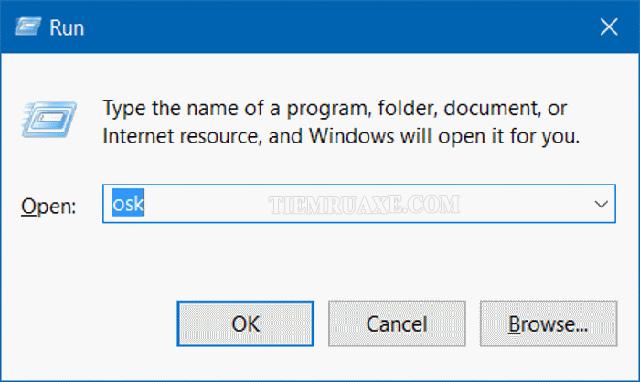
Cách 3: Làm hiện bàn phím ảo win 10 qua Command Prompt hoặc PowerShell
Thông qua Command Prompt hoặc PowerShell để hiển thị màn hình bàn phím ảo cần làm theo bước sau:
- Mở cửa sổ Command Prompt hoặc PowerShell
- Nhập “On screen keyboard” hoặc “osk” → chọn Enter
Cách 4: Mở bàn phím ảo win 10 thông qua ứng dụng Settings
Bước 1: Mở “settings” ở Menu Start
Bước 2: Chọn Ease of Access trên cửa sổ Settings.
Bước 3: Chọn Keyboard → tìm đến mục Turns on the on-screen keyboard → chuyển trạng thái sang “ON”.
Cách 5: Mở bàn phím ảo Windows 10 thông qua Control Panel
- Mở Control Panel bằng cách chọn Start Menu và tìm Control Panel
- Trên cửa sổ này tìm và chọn Ease of Access → chọn Ease of Access Center.
- Nhấn chọn Start On-Screen Keyboard để mở bàn phím ảo.
Mở bàn phím ảo nhanh nhất với phím tắt
Ngoài những cách trên để hiện bàn phím ảo Win 10 bạn có thể sử dụng tổ hợp phím tắt “Win + Ctrl + O” để mở hoặc tắt bàn phím ảnh nhanh chóng.
Trong trường hợp bàn phím của bạn bị hỏng những phím trên bạn có thể sử dụng chuột và bôi đen từ khóa “osk” chọn copy và dán vào ô tìm kiếm trên Win 10 để mở bàn phím ảo nhé.
Mở bàn phím ảo Touch keyboard Win 10
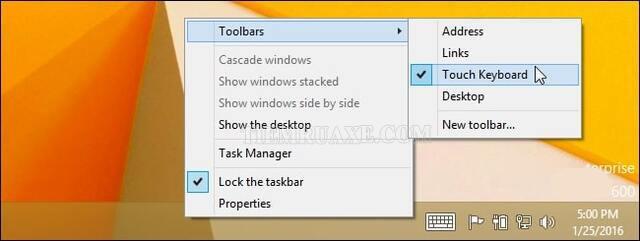
Ngoài những bàn phím ảo truyền thống trên tại Win 10 còn được tích hợp thêm bàn phím ảo Touch keyboard sử dụng cho những laptop có màn hình cảm ứng.
Để mở bàn phím này bạn làm theo các bước sau:
- Trên màn hình chuột phải và thanh taskbar → chọn Show touch keyboard button.
- Khi đó trên màn hình sẽ hiện thị một icon hình bàn phím trên thanh taskbar.
- Bàn phím ảo này còn được tích hợp cả sticker khi cần sử dụng bạn chỉ cần nhấp vào icon đó để dùng. Nếu không muốn dùng nữa chỉ cần di chuột đi chỗ khác và sử dụng bàn phím máy tính bình thường. Bàn phím cảm ứng lúc này sẽ ở trạng thái ẩn đi.
Như vậy với những thông tin trong bài viết này về bàn phím ảo: các phần mềm, ứng dụng bàn phím ảo, cách mở tiện ích bàn phím ảo On screen keyboard trên các phiên bản Win xp,7,8,10 cho máy tính rất chi tiết. Hy vọng với những kiến thức mà chúng tôi đã chia sẻ sẽ giúp bạn nhanh chóng sử dụng bàn phím ảo trong những trường hợp cần thiết.



